با وصل کردن لپتاپ به تلویزیون میتوانید برای انجام دادن کارها و تماشای فیلم و سریال از یک صفحه نمایش بزرگتر استفاده کنید. برای وصل کردن تلویزیون لپتاپ به تلویزیون میتوانید از کابل HDMI یا اتصالهای بیسیم مانند AirPlay، Miracast یا Chromecast استفاده کنید. در این مطلب از نکست مگ سادهترین آموزش وصل کردن لپتاپ به تلویزیون برای شما آماده شده است.
برای وصل کردن لپتاپ به تلویزیون مراحل زیر را دنبال کنید.
پورتهای خروجی لپتاپ خود را بررسی کنید. اکثر لپتاپهای امروزی دارای پورتهای HDMI است اما، برخی از مدلها فرمتهای دیگری مانند DisplayPort و USB-C را پشتیبانی میکنند. در صورتی که لپتاپ شما از پورتهای خروجی ویدئو پشتیبانی نمیکنند، میتوانید از مبدلهای تصویر که قیمتهای مقرونبهصرفهای دارند، استفاده کنید. این مبدلهای تصویر باید متناسب با ورودی تلویزیون و پورتهای خروجی لپتاپ تهیه شود. برای مثال، اگر لپتاپ شما دارای DisplayPort است، برای وصل کردن لپتاپ به تلویزیون میتوانید یک آداپتور DisplayPort به HDMI دریافت کنید.

پس از بررسی پورتهای خروجی لپتاپ و ورودی تلویزیون و تامین وسایل موردنیاز برای اتصال، تلویزیون خود را با کابل HDMI به لپتاپ وصل کنید. اگر از مبدل یا آداپتور استفاده میکنید، باید برق مورد نیاز مبدل که از طریق USB یا برق شهری استفاده میشود را، نیز تهیه کنید. اگر تلویزیون شما دارای چندین پورت HDMI است، به شماره پورت انتخابی خود دقت کنید. ممکن است لازم باشد برای انتخاب در تلویزیون خود به آن نیاز داشته باشید. به این اطمینان داشته باشید که طول کابل HDMI شما به اندازه کافی بلند باشد که کشیده شدن آن، موجب خرابی پورتها نشود.

از دکمه Source یا Input بر روی کنترل تلویزیون برای انتقال تصویر و صدا از لپتاپ به تلویزیون استفاده کنید. اگر کابل HDMI را به پورت دوم متصل کردهاید، باید در منوی Source یا Input پورت دوم HDMI را انتخاب کنید. بعد از این مرحله، یک فیلم یا موسیقی پخش کنید. اکنون باید تصویر و صدای رسانه پخش شده در لپتاپ در تلویزیون شما نیز نمایان شود. اگر صدای لپتاپ در تلویزیون پخش نمیشود، روی آیکون صدا در تسکبار ویندوز نزدیک ساعت سیستم کلیک کرده و خروجی آن را، مطابق نام تلویزیون یا کابل HDMI انتخاب کنید.
خروجی ویدئو در مک خود را بررسی کنید. در حالی که اکثر تلویزیونها دارای پورت HDMI هستند، اما همه لپتاپهای مک از پورت HDMI پشتیبانی نمیکنند. در صورتی که مدل مکبوکپرو شما بین سالهای 2015 تا 2021 باشد، فقط به یک کابل HDMI استاندارد برای اتصال به تلویزیون نیاز دارید. همانند لپتاپهای ویندوزی، در صورتی که مک شما پورت HDMI ندارد، میتوانید از طریق مبدلها و آداپتور به پورت HDMI تلویزیون متصل شوید.
کابل HDMI را از مک به تلویزیون متصل کنید. به شماره پورت HDMI تلویزیون که کابل را به آن متصل میکنید، دقت کنید. از روی کنترل تلویزیون، دکمه Input یا Source را انتخاب کنید. اگر در تلویزیون شما دسکتاپ مک بیش از حد کوچک یا بزرگ است، ممکن است نیاز داشته باشید تنظیمات نمایشگر مک را تغییر دهید.
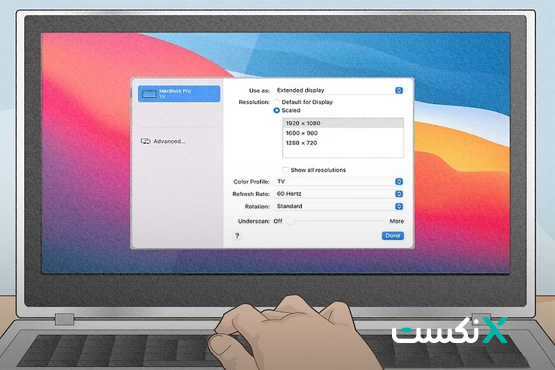
برای انجام تنظیمات نمایش در مک، کلید Option+F1 را فشار دهید و سپس نوار لغزنده underscan را بکشید تا زمانی که عکس جا بیفتد. یک فیلم یا موسیقی پخش کنید تا مطمئن شوید که صدا و تصویر همزمان بر روی تلویزیون قابل دسترسی خواهد بود. اگر صدا به جای تلویزیون از مک پخش میشود، روی منوی Apple کلیک کنید، System Preferences را انتخاب کرده و سپس بر روی Sound کلیک کنید. در بخش output، خروجی را بر روی HDMI تغییر دهید.
برای وصل کردن لپتاپ به تلویزیون به صورت وایرلس باید لپتاپ و تلویزیون خود را به یک شبکه Wi-Fi متصل کنید. اگر تلویزیون و لپتاپ شما از Miracast پشتیبانی میکند، میتوانید لپتاپ خود را بدون نیاز به کابل، به تلویزیون متصل کنید. برای اطمینان از اینکه تلویزیون شما از Miracast پشتیبانی میکند یا خیر، میتوانید با فشار دادن دکمه منو یا تنظیمات بر روی کنترل، به دنبال گزینه Wi-Fi Casting ، Miracast، یا Screen Casting باشید.
اگر از سیستمعامل ویندوز استفاده میکنید، بر روی آیکون Action Center در تسکبار کنار ساعت کلیک کنید. در ویندوز 10، بر روی دکمه Connect و در ویندوز 11، بر روی Cast کلیک کنید. اگر بعد از باز کردن Action Center در ویندوز 11 آیکون موردنظر را پیدا نکردهاید، بر روی مداد در گوشه سمت راست پایین منو کلیک کرده و با کلیک کردن بر روی Add+، آیکون Cast را اضافه کنید.
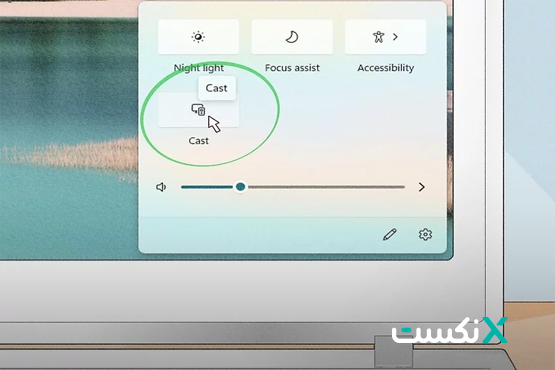
پس از کلیک بر روی Cast یا Connect، تلویزیون خود را انتخاب کنید. در این مرحله از اتصال، ممکن است از شما خواسته شود کد نمایان شده بر روی تلویزیون را وارد کنید. یک فیلم یا موسیقی پخش کنید تا اطمینان حاصل کنید که صدا و تصویر از تلویزیون پخش میشود. در صورتی که صدا از تلویزیون پخش نمیشود، بر روی آیکون صدا در تسکبار کلیک کرده و خروجی صدا را، بر روی تلویزیون قرار دهید. برای قطع اتصال لپتاپ از تلویزیون هم میتوانید مجدد بر روی Cast یا Connect کلیک کرده و اتصال را قطع کنید.
در این مطلب از نکست مگ به بررسی کامل وصل کردن لپتاپ به تلویزیون پرداختیم. در صورتی که برای اتصال لپتاپ به تلویزیون دچار مشکل شدید، میتوانید مشکل خود را از طریق کامنت در انتهای این صفحه برای ما ارسال کرده تا کارشناسان فروشگاه آنلاین نکست کالا، در اولین فرصت پاسخ سوال را ارسال کنند.